叉壹|cad定距等分命令不会用吗?其实不难的!
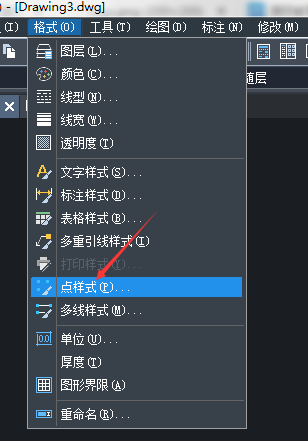
文章图片
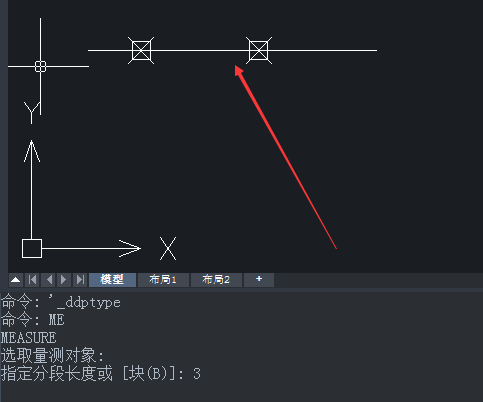
相信不少人都知道cad有两种等分 , 定数和定距 , 所谓定距顾名思义是同等距离进行等分 , 它的快捷键命令是ME(MEASURE) 。 不过在实际操作的时候大家都会遇到一些问题 , 下面小编通过一篇文章给大家详细介绍下cad定距等分的用法 , 一起来看看吧 。
cad定距等分快捷键命令ME(MEASURE) 。
cad定距等分怎么用1、打开我们的cad软件 , 用直线工具绘制一条直线作为例子;
2、接着找到顶部的“格式” , 在下拉选项点击“点样式” , 如果不设置点样式后面是看不清楚等分的哦;
【叉壹|cad定距等分命令不会用吗?其实不难的!】
3、选择一个自己喜欢的点样式 , 然后按确定即可 , 如下图所示;
4、然后输入命令“me” , 根据提示选择选取测量对象 , 也就是我们刚刚绘制的直线;
5、接着指定分段长度 , 根据自己的情况输入即可 , 小编输入了个“3” , 最终效果如下;
cad定距等分快捷键命令就分享到这了 , 很多人使用之后发现看不到 , 其实就是没有设置点样式 , 因为默认点样式是一个圆点 , 和直线重合了看不到而已 。
经验总结扩展阅读
- AUTOCAD——设置文字间距与行距
- 叉壹 一航每天都要看3遍的动画片!不给就哭!
- 叉壹|2021年度香港小姐冠军宋宛颖!符合你们心里的预期吗?
- 叉壹|絅怎么读?絅的拼音和意思
- 叉壹|谌怎么读?谌的拼音和意思
- 叉壹|《英雄联盟》S11全球总决赛将在冰岛举行,去冰岛这些地方不得不去!
- 叉壹|终于知道丹顶鹤为什么叫仙鹤了!
- 叉壹|英文单词:thought的意思、发音和例句
- 叉壹|女子和女同事的父亲谈恋爱,小20岁,女同事登台怒斥
- 半阙姑娘侃|分手后,彼此生日时一定要保持一定距离!









